Trợ lý âm thanh là một trong những ứng dụng mà chúng tôi có cho Samsung Galaxy nhờ đó chúng tôi có thể mở ra nhiều khả năng để cải thiện các tùy chọn âm thanh.
Trên tất cả, có hai tính năng của Trợ lý âm thanh đáng được mọi người chú ý: kiểm soát âm lượng dạng hạt và chọn mức âm lượng của ứng dụng mà chúng tôi muốn theo mặc định. Nhưng không chỉ dừng lại ở đây, mà còn có một loạt tùy chọn khác chắc chắn sẽ buộc bạn phải cài đặt ứng dụng Samsung này mãi mãi.
Một ứng dụng cải thiện các tùy chọn âm thanh trên Galaxy của bạn
Ngoài việc có thể chọn âm lượng mà chúng tôi muốn nó luôn mở, chẳng hạn như YouTube, chúng tôi cũng có thể đảm bảo rằng khi chúng tôi nhấn phím tăng hoặc giảm âm lượng, nó không tăng hoặc giảm quá nhiều. Bằng cách này, chúng tôi sẽ có quyền kiểm soát chi tiết hơn đối với âm lượng để có thể để nó ở mức mong muốn, vì theo mặc định đôi khi nó tăng hoặc giảm rất nhiều.
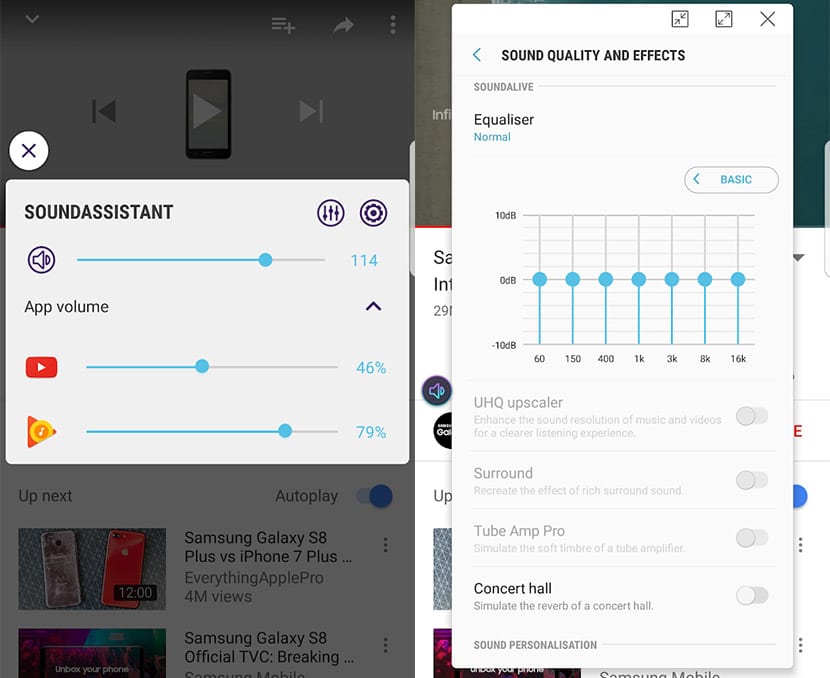
Không chỉ điều này, nhưng chúng tôi có thể tạo và sửa đổi các tình huống mặc định dựa trên các ngày trong tuần và thời gian. Đó là, thay đổi tất cả các cài đặt âm lượng khi chúng ta ở nhà từ 18 giờ tối đến 00 giờ tối hoặc thay đổi vào ban đêm. Trợ lý âm thanh không thiếu bất cứ thứ gì như bạn có thể tiếp tục thấy; giống như bạn có thể có được với Google Máy ảnh cho Galaxy S9 của bạn.
Nhưng có nhiều hơn nữa:
- Cho phép điều khiển âm lượng phương tiện thay vì chuông gọi khi các phím âm lượng được nhấn.
- Cung cấp hỗ trợ âm lượng riêng cho mỗi ứng dụng.
- 150 bước để kiểm soát mức âm lượng dạng hạt.
- Bộ cân bằng nổi.
- Bạn có thể tạo và kích hoạt cài đặt âm thanh tùy chỉnh.
- Ưu đãi hỗ trợ âm thanh mono và cân bằng trái / phải.
- Nhấn vào biểu tượng âm lượng của ứng dụng trong hộp thoại nổi để phát / tạm dừng và nhấn và giữ để vào ứng dụng.
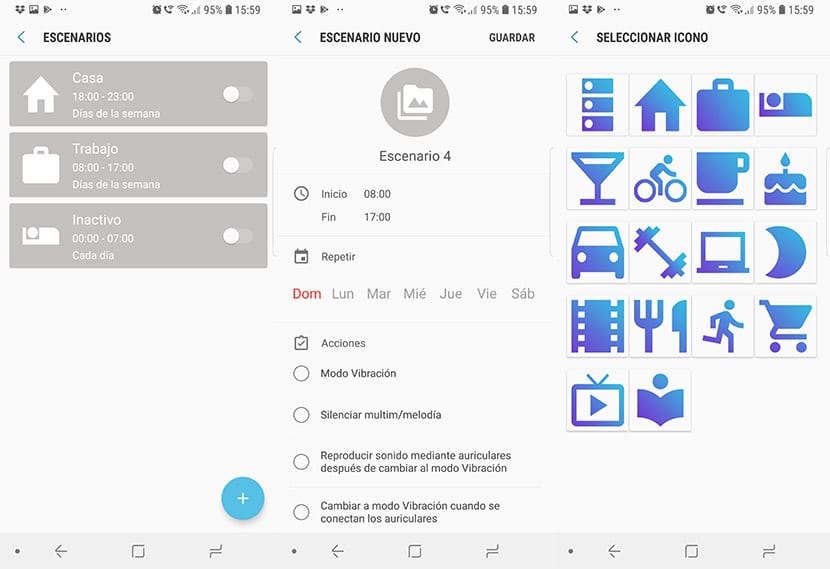
Lựa chọn tiếp theo đã khả thi cho phiên bản 8.5 trở lên từ Samsung Experience:
- Các các bước mặc định để tăng hoặc giảm âm lượng khi nhấn nút, chúng có thể được chuyển đổi.
- Đầu ra âm thanh của ứng dụng hiện có thể được chuyển đổi giữa Bluetooth hoặc loa thông qua hộp thoại âm lượng nổi.
- Cài đặt bộ chỉnh âm có thể được lưu và chia sẻ.
Và cuối cùng, những điều sau đây dành cho Samsung Experience 9.0:
- Khả năng để chuyển âm thanh từ trái sang phải khi tai nghe được kết nối.
- Khả năng để nghe nhạc chuông, thông báo và âm thanh báo thức chỉ thông qua tai nghe với một cuộc gọi đang hoạt động.
Toàn bộ một chuỗi các chức năng để cải thiện khả năng âm thanh của thiết bị Samsung Galaxy của bạn và tự chúng thực hiện một bước về cấu hình, ví dụ: PUBG Mobile, với bản cập nhật mới từ vài ngày trước, Để âm lượng chính xác mà bạn luôn muốn chơi. Bây giờ chúng tôi sẽ chỉ cho bạn cách sử dụng một số tùy chọn tốt nhất của bạn.
Cách thay đổi các bước để tăng hoặc giảm âm lượng Galaxy của bạn
- Chúng tôi chuyển đến Trợ lý âm thanh.
- Chúng tôi tìm kiếm tùy chọn Cài đặt nâng cao mà ở cuối.
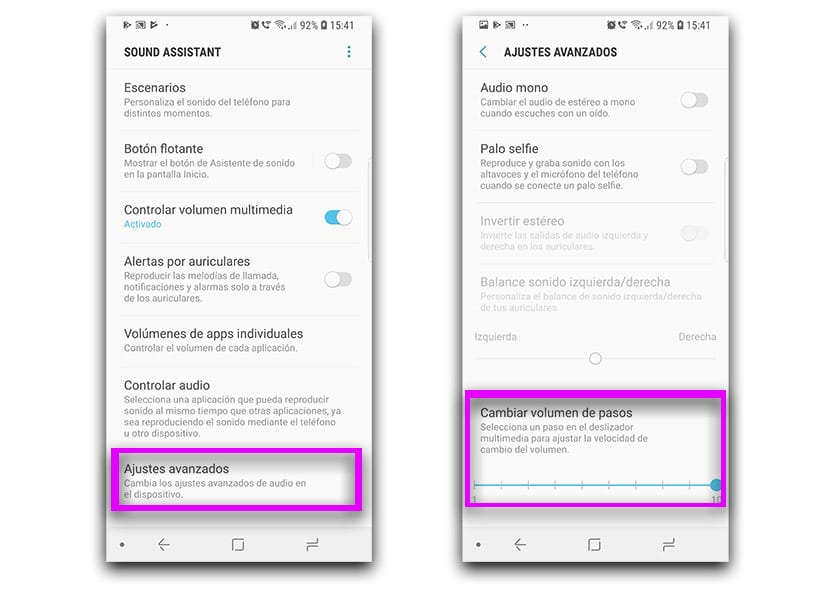
- Trên màn hình tiếp theo, chúng tôi tìm thấy «Thay đổi âm lượng bước".
- Theo mặc định, nó được đặt thành 10 bước. Thử 5 để cần hai lần nhấn phím để đạt đến mức âm lượng mong muốn và kiểm soát tốt hơn.
Cách kiểm soát khối lượng ứng dụng riêng lẻ
Một lựa chọn tuyệt vời khác để đặt Fortnite, khi chúng ta đã biết những món quà sẽ như thế nào, ở một khối lượng cụ thể:
- Chúng tôi chuyển đến Trợ lý âm thanh.
- Bấm vào Khối lượng ứng dụng riêng lẻ.
- Trên màn hình tiếp theo, chúng ta sẽ nhấp vào biểu tượng nổi +.
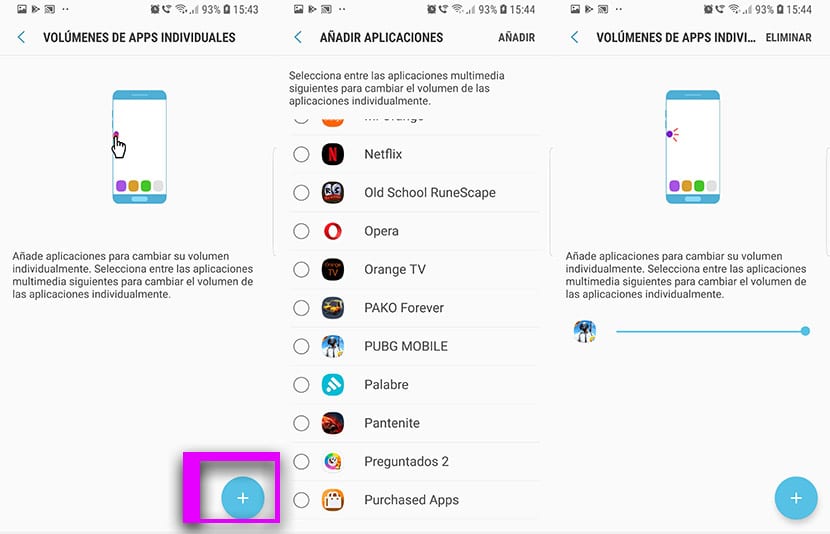
- Chúng tôi chọn một ứng dụng. Trong trường hợp này là PUBG Mobile.
- Chúng ta có thể thêm tất cả các ứng dụng chúng tôi muốn.
- Chúng ta sẽ tìm thấy biểu tượng của ứng dụng cùng với thanh âm lượng để có thể điều chỉnh cho phù hợp.
Cách làm cho một ứng dụng phát âm thanh cùng lúc với một ứng dụng khác
Cuối cùng, một trong những tùy chọn Trợ lý âm thanh thú vị khác là khả năng một ứng dụng phát âm thanh cùng lúc với một ứng dụng khác. Bằng cách này, chúng tôi sẽ không giới hạn việc sử dụng nó. Nghĩa là, nếu chúng tôi kích hoạt YouTube theo cách này, ngay cả khi chúng tôi phát một ghi chú thoại WhatsApp (một số sẽ được phát liên tục trong thời gian ngắn), cả ghi chú và YouTube sẽ phát ra âm thanh mà không làm gián đoạn ghi chú khác.
- Chúng ta hãy đi đến Kiểm soát âm thanh.
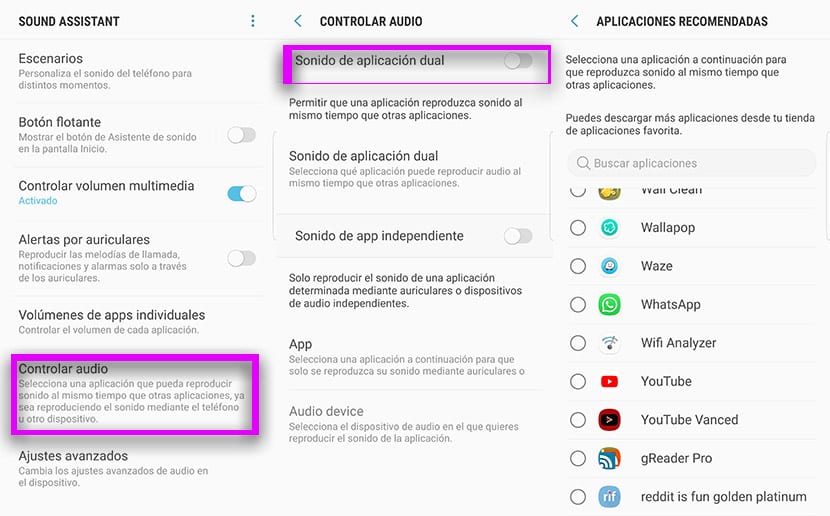
- Chúng tôi kích hoạt âm thanh ứng dụng Kép.
- Chúng tôi chọn một ứng dụng từ danh sách.
Vì vậy, bạn đã biết cách cải thiện các tùy chọn âm thanh của Samsung Galaxy với Trợ lý âm thanh, một ứng dụng tuyệt vời cho phép bạn làm nhiều thứ để cải thiện trải nghiệm đa phương tiện.
